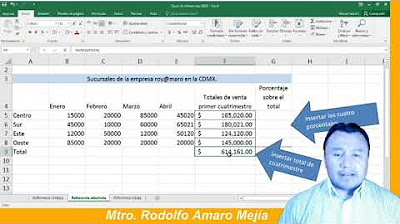Microsoft Office Excel (porcentaje y descuento)
Summary
TLDREn este tutorial de Excel, se enseña cómo validar el uso de fórmulas para calcular el porcentaje de ventas por trimestre en una empresa de computadoras. Se explica cómo sumar valores mensuales y aplicar descuentos variando en porcentajes distintos. Aprende a calcular el porcentaje de ganancias y a aplicar descuentos a precios de productos, utilizando operaciones básicas y funciones de Excel como el porcentaje y el formato de moneda.
Takeaways
- 📊 Se utiliza Microsoft Excel para validar y analizar datos de ventas en un ámbito laboral específico.
- 💻 La empresa Roy a Mano, dedicada a la venta de computadoras, busca entender el porcentaje de ventas por trimestre.
- ✅ Se empieza la fórmula en Excel con un signo igual, seguido de la referencia de la celda que contiene el primer valor.
- 🔢 Se suman los valores de las ventas mensuales (Ejemplo: B6 + B7 + B8) para obtener el total por trimestre.
- 📈 Para ajustar el tamaño de las celdas en Excel, se hace doble clic y arrastrar o se selecciona 'Auto ajustar'.
- 💼 Se calcula el porcentaje de las ventas generadas sobre las ventas estimadas anuales.
- 💡 Se utilizan operaciones aritméticas básicas (suma, multiplicación, división) para calcular descuentos en productos.
- 🛒 Se aplican descuentos a precios de productos seleccionados, teniendo en cuenta diferentes porcentajes de descuento.
- 💰 Se muestra cómo calcular el nuevo precio después del descuento utilizando fórmulas en Excel.
- 📋 Se aprende a formatear números en Excel para mostrarlos con el símbolo de moneda correspondiente.
Q & A
¿Cómo se inicia una fórmula en Microsoft Excel?
-Las fórmulas en Microsoft Excel se inician con un signo de igual seguido de una referencia, por ejemplo, '=B6'.
¿Qué hace falta hacer si aparece el error de 'information no cabe en la celda' en Excel?
-Si aparece este error, se debe ampliar el ancho de la columna haciendo clic entre las columnas o haciendo doble clic en la línea divisoria de columnas para que se autoajusten.
¿Cómo se calcula el total de ventas por trimestre en la empresa Roy a Mano según el guion?
-Se suman los valores de las ventas mensuales correspondientes al trimestre, por ejemplo, el total de enero (B6) más febrero (B7) más marzo (B8).
¿Cuál es el porcentaje de ventas generadas en un trimestre sobre las ventas estimadas para la empresa Roy a Mano?
-Se calcula dividiendo el total de ventas del trimestre entre las ventas estimadas y multiplicando por 100 para obtener el porcentaje.
¿Cómo se aplica un descuento a un producto en Excel?
-Se multiplica el porcentaje de descuento por el valor del producto y se divide entre 100 para obtener el valor del descuento.
¿Cómo se calcula el precio final de un producto después de aplicar un descuento en Excel?
-Se resta el valor del descuento al precio original del producto para obtener el precio final.
¿Cómo se formatea una celda para mostrar un valor en moneda en Excel?
-Se selecciona la celda, se va a la cinta de opciones 'Inicio', se selecciona el apartado 'Número' y se aplica el formato de moneda correspondiente.
¿Cuál es la ventaja de usar paréntesis en las fórmulas de Excel cuando hay más de una operación?
-Los paréntesis se utilizan para definir el orden de las operaciones y asegurar que se realicen correctamente, siguiendo el principio de precedencia matemática.
¿Cómo se interpreta el error 'visual' que aparece en Excel cuando la información no cabe en la celda?
-El error 'visual' indica que el contenido es demasiado grande para la celda actual y se debe ajustar el ancho de la columna o cambiar el formato del contenido para que se muestre correctamente.
¿Qué significa el signo '#' en una celda de Excel y cómo se resuelve?
-El signo '#' indica que la fórmula es demasiado larga para la celda o que hay un problema con el formato de la celda. Para resolverlo, se debe ajustar el ancho de la columna o cambiar el formato de la celda.
Outlines

This section is available to paid users only. Please upgrade to access this part.
Upgrade NowMindmap

This section is available to paid users only. Please upgrade to access this part.
Upgrade NowKeywords

This section is available to paid users only. Please upgrade to access this part.
Upgrade NowHighlights

This section is available to paid users only. Please upgrade to access this part.
Upgrade NowTranscripts

This section is available to paid users only. Please upgrade to access this part.
Upgrade NowBrowse More Related Video
5.0 / 5 (0 votes)